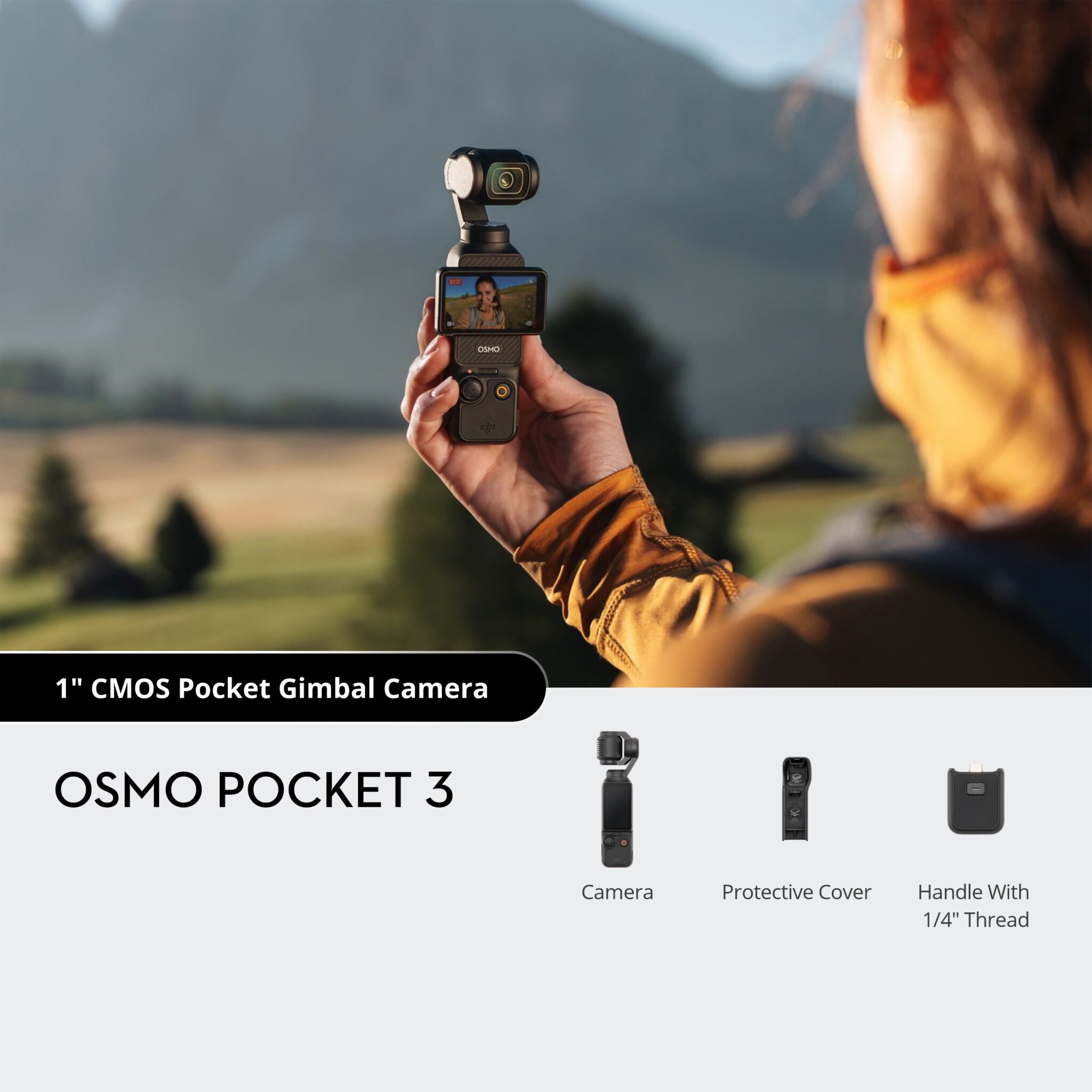DJI OSMO POCKET 3
Dünaamiliseks pildistamiseks
Uuel Pocket 3-l on võimsa 1-tollise CMOS-maatriksiga kaamera, mis võimaldab teil luua selgeid ja üksikasjalikke pilte otse liikvel olles. Täpsema juhtimise ja paindlikkuse pildistamisel tagab pööratav 2-tolline puuteekraan ja kiire täispikslitega teravustamine. Ekraan aitab ka horisontaalsel ja vertikaalsel pildistamisel. Iga hetke saab jäädvustada 4K/120fps videosse. 3-teljeline stabilisaator ja paljud nutikad funktsioonid aitavad teil teha kvaliteetseid ja sujuvaid kaadreid.

1-tolline maatriks
Pocket 3 võimas 1-tolline CMOS-maatriks jäädvustab teravaid detaile pildi heledates ja tumedates kohtades. Suurepärane optiline jõudlus parandab oluliselt pildikvaliteeti, tagades usaldusväärse tulemuse vähese valguse tingimustes.

2-tolline pöörlev puuteekraan
Uuendatud OLED-puuteekraaniga saate hõlpsalt vahetada horisontaalse ja vertikaalse pildistamise vahel, reguleerida seadeid ja jälgida oma objekti ühe puudutusega.

3-teljeline stabiliseerimine
Jäädvustage liikvel olles sujuv ja stabiilne kaader. Kohanduge stseeniga, reguleerides Osmo Pocket 3 pöörlemiskiirust liikuvate objektide jälgimiseks.
4K 120 kaadrit sekundis aegluubis
Pildistage 4K videot kiirusega120 kaadrit sekundis, et jäädvustada tegevus uskumatult sujuvate detailidega. Suurendage iga hingematva hetke mõju aegluubis.
Pimestavad öised kaadrid
Spetsiaalse pildikvaliteedi optimeerimisega öösel või hämaras pildistades äratab Pocket 3 kaadrid ellu ning muudab need selgemaks ja värvid autentseks.
10-bitine D-Log M
D-Log M 10-bitine värvirežiim aitab salvestada kuni 1 miljon värvi, samas kui ülilai dünaamiline ulatus rikastab igat kaadrit rohkete detailidega. Olenemata kontrastsetest stsenaariumidest – päikesetõus või -loojang, erksates värvides lopsakad aiad – haarab tipptasemel tehnoloogia kõik looduslikud toonid ja gradatsioonid täisspektrilise visuaalse kogemuse saamiseks. See on ka võimalus kaadreid paindlikumalt järeltöödelda.
HLG HDR
Jäädvustage kogu taeva ilu roosade pilvede või türkiissinise mereveega. Pocket 3 toetab 10-bitist HLG-videosalvestust, et laiendada dünaamilist ulatust otse HDR-toega riistvarale.

Heli, mis ümbritseb
Kuulete kõike esimest korda tänu mitmesuunalise stereosalvestusele ja võimalusele ühendada kaks DJI Mic 2 saatjat.

Pange taskusse või käekotti ja olge valmis seikluseks
Kompaktne ja paindlik, Pocket 3 mahub hõlpsalt peopessa või taskusse. See tagab, et olete alati valmis hetkedeks, mida tasub jäädvustada.